Einzelbuchungen
Übersicht
Die Seite "Einzelbuchungen" kann dazu genutzt werden, um Zeiteinträge auszuwerten und um Arbeitszeit- oder Projektberichte zu erstellen. Eine weitere Anwendung ist die Korrektur von Arbeitszeiten und Projektzeiten über verschiedene Mitarbeitende hinweg.
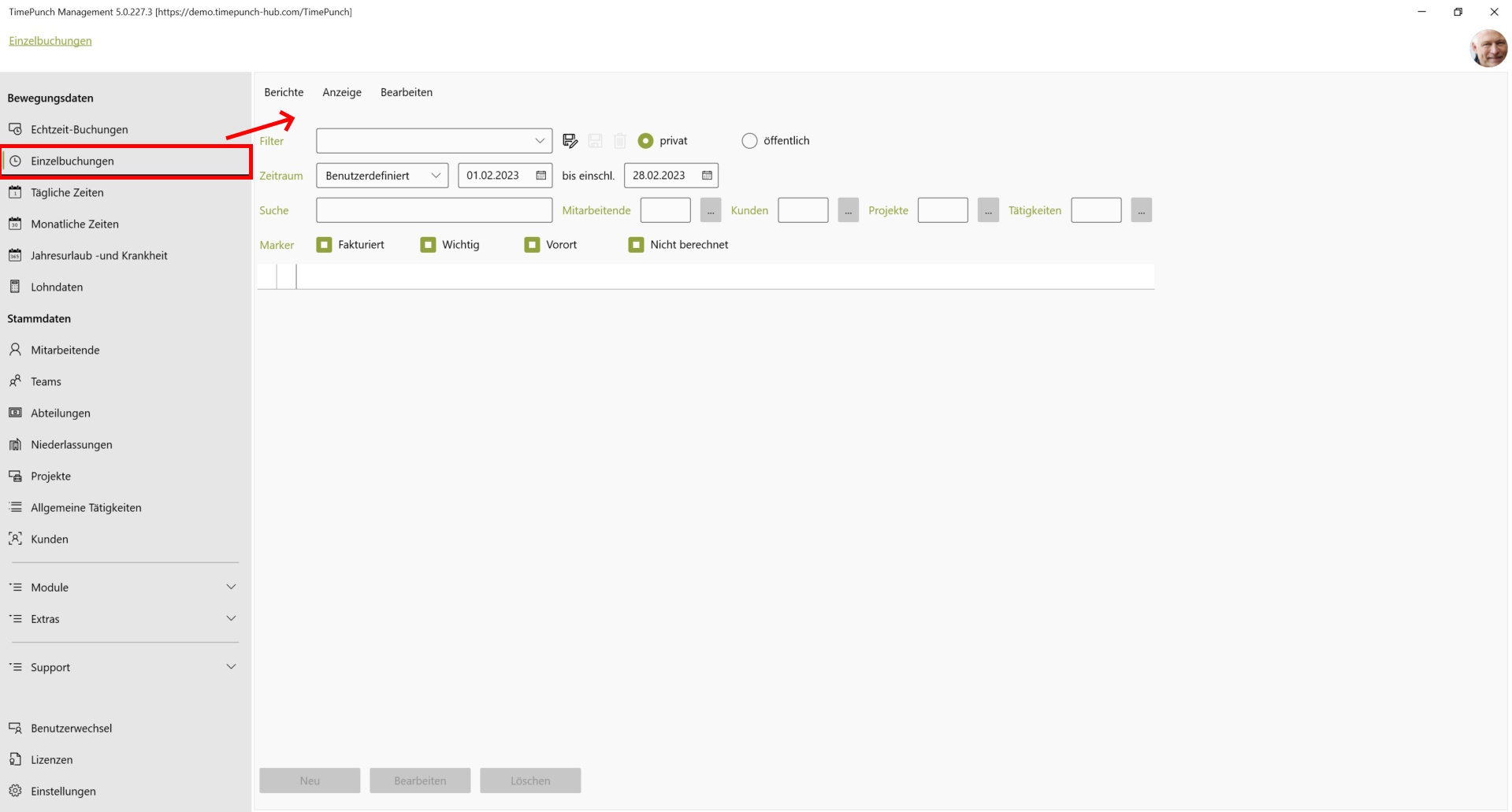
Wenn die Seite "Einzelbuchungen" geöffnet wird, ist nur eine leere Filtermaske zu sehen. Diese dient dazu, die gewünschten Daten zu filtern.
Filtern von Zeiteinträgen
Ein einmal gesetzter Filter kann über die "Speichern" und "Speichern-Unter" Schaltfläche als privater oder öffentlicher Filter gespeichert werden. Damit lassen sich Daten schnell und wiederholbar aufrufen. Denkbar ist beispielsweise ein Filter über verschiedene Projekte und Mitarbeitende.
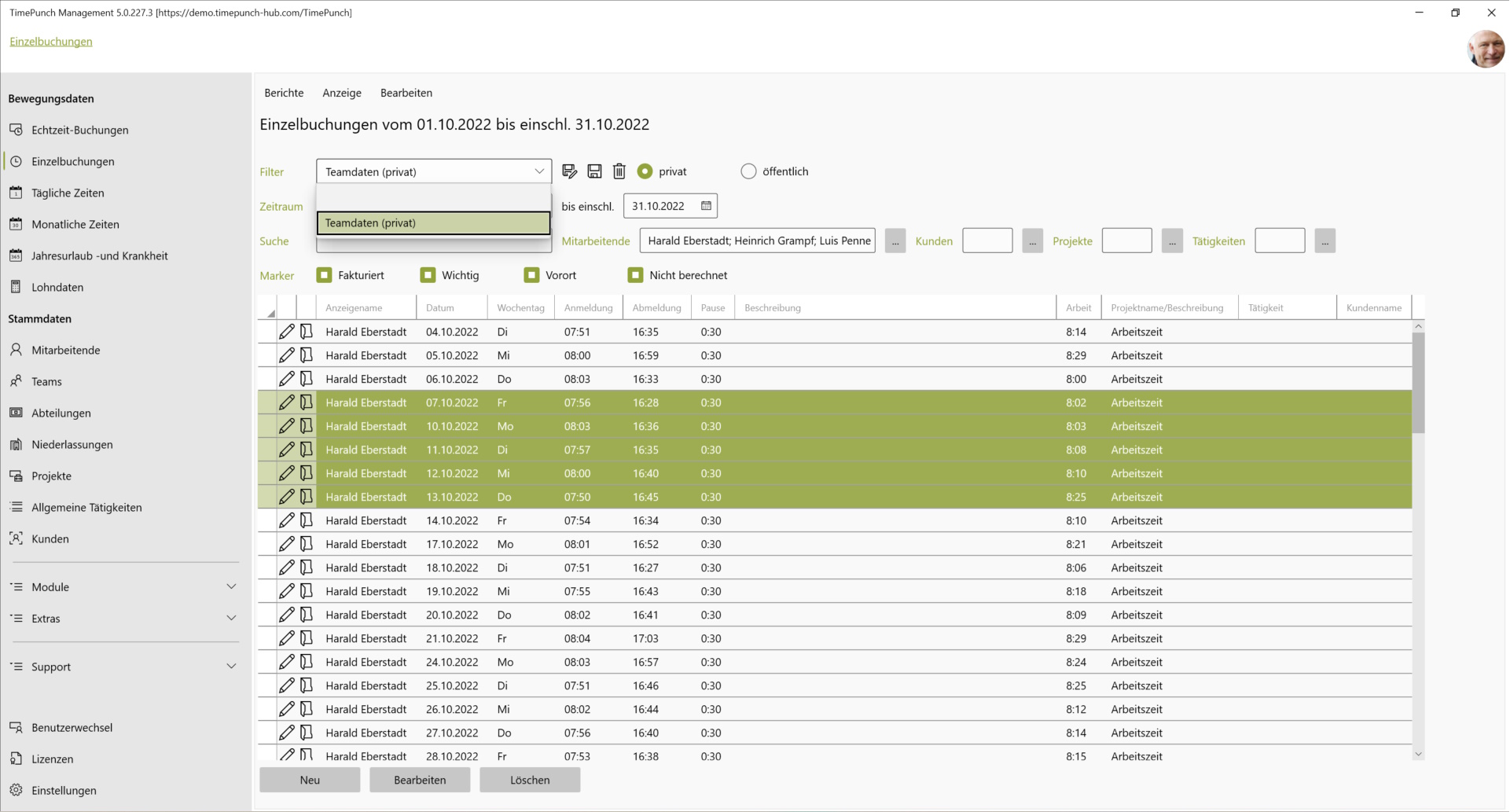
Filtermöglichkeiten
TimePunch bietet eine Vielzahl an Filter- und Sucheinstellungen, mit denen man Zeiteinträge durchsuchen kann.
Filtern nach Zeitraum
Zeiteinträge können nach ihrem Zeitstempel gefiltert werden. Dazu kann entweder ein vordefinierter Zeitraum, wie z.B. der letzte Monat oder das aktuelle Jahr, ausgewählt oder das Start- und Enddatum manuell eingegeben werden.
Filtern nach Beschreibungstext
Zeiteinträge können auch nach ihrem Beschreibungstext gefiltert werden. Die Zeiteinträge werden dann nach dem im Feld "Suche" eingegebenen Freitext durchsucht. Eine Suche nach leeren Beschreibungstexten ist ebenfalls möglich. Dazu öffnet man das Dropdown-Menü im Suchfeld und wählt "Einträge ohne Beschreibung" aus.
Filtern nach Mitarbeitende, Kunde, Projekt und Tätigkeit
Alle Zeiteinträge können auch nach dem zugeordneten Mitarbeitenden, Kunden, Projekt und der Tätigkeit gefiltert werden. Neben dem Suchfeld für den Beschreibungstext gibt es verschiedene Suchboxen für Mitarbeitende, Kunden, Projekte und Tätigkeiten. Daneben befindet sich jeweils eine Schaltfläche mit drei Punkten. Wird diese angeklickt, öffnet sich ein Dialog, in dem man die spezifischen Kriterien auswählen und als Suchfilter verwenden kann.
Kontextmenü
Das Kontextmenü kann über einen Rechtsklick geöffnet werden. Hierzu sind zuerst die Zeiteinträge zu selektieren, die bearbeiten werden sollen. Danach wird der Rechtsklick auf der Selektion durchgeführt. Dabei öffnet sich das folgende Kontextmenü.
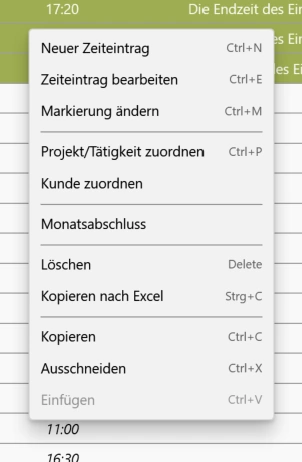
Zeiteinträge anlegen und bearbeiten
Auf der Seite "Einzelbuchungen" können Zeiteinträge nachträglich bearbeitet und neu angelegt werden.
Dies geschieht entweder mit einem Doppelklick (per Tastatur mit einem Return) auf dem Eintrag oder wahlweise über die Schaltfläche "Neu" bzw. "Bearbeiten".
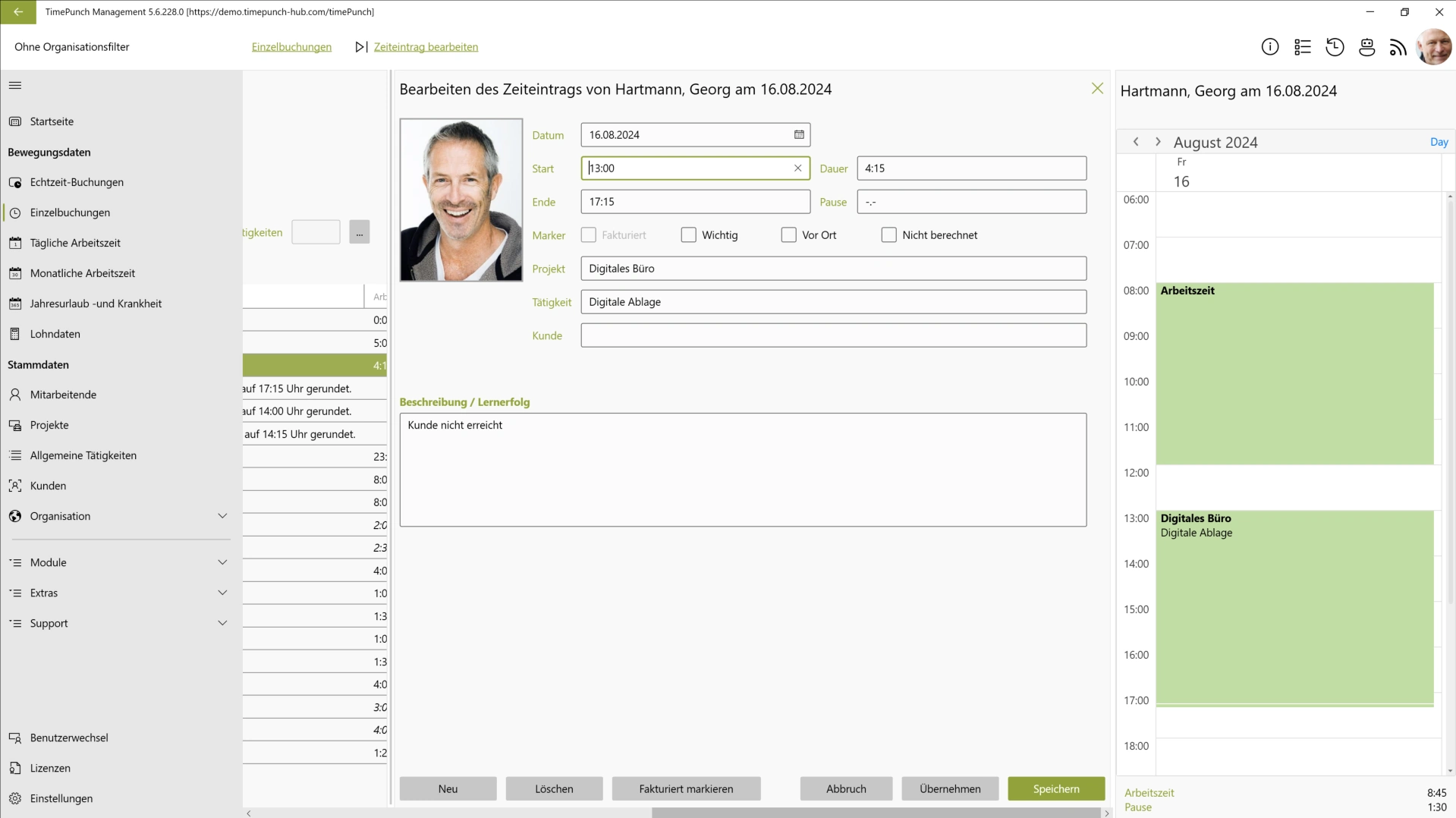
Tipp : Mehrere Zeiteinträge können schnell und elegant hintereinander bearbeitet werden, wenn die Zeiteinträge nach der Bearbeitung nur mit "Übernehmen" gespeichert werden. Dabei bleibt der Bearbeiten Dialog geöffnet und es kann direkt eine neue Zeile auf der Seite "Einzelbuchungen" ausgewählt werden. Damit wird das schließen und öffnen des Dialogs eingespart.
Markierung ändern
Zeiteinträge können markiert werden. Die Markierung hilft dabei die Einträge besser zu filtern. Z.B. sagt die Markierung "Vorort", dass der Zeiteintrag vorort beim Kunden entstanden ist, und nicht etwa im Unternehmen. Mit der Markierung "Fakturiert" können Zeiteinträge gekennzeichnet werden, die bereits den Kunden in Rechnung gestellt wurden. So lassen sich über einen Filter z.b. nur die noch nicht fakturierten (also in Rechnung gestellten) Zeiteinträge anzeigen. Das macht es sehr einfach alle Zeiteinträge in einem Projektbericht zu drucken, die bisher nocht nicht in Rechnung gestellt wurden.
Die verschienen Markeriungen im überblick:
- Fakturiert: Die Zeiten wurden bereits in Rechnung gestellt
- Wichtig: Der Zeiteintrag ist wichtig und wird im Projektstatus gesondert ausgewiesen
- Vorort: Die Arbeitszeit wurde direkt beim Kunden vorort gebucht
- Nicht berechnet: Der Zeiteintrag wird dem Kunden nicht in Rechnung gestellt
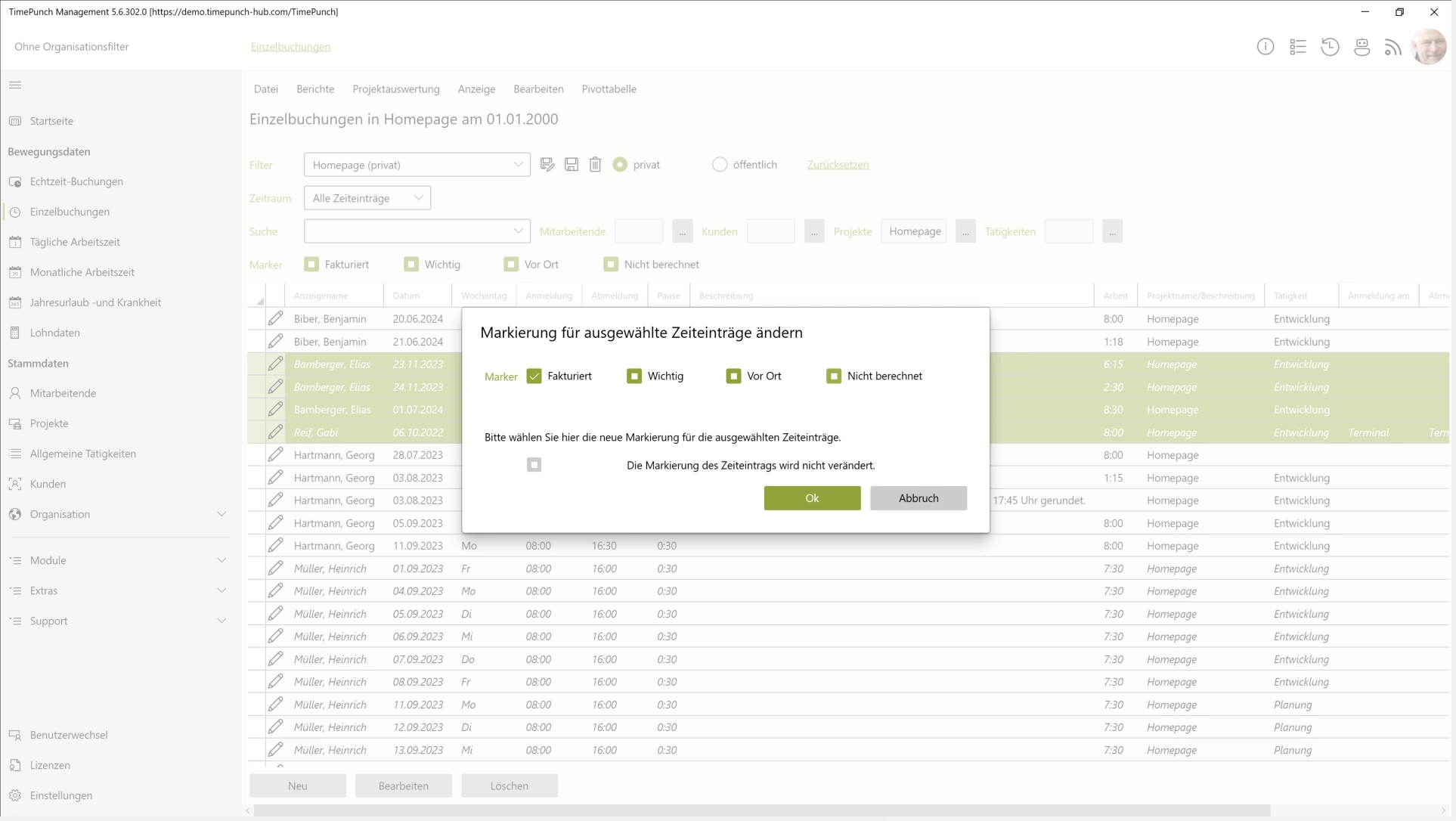
Nach dem markieren der Zeiteinträge kann über das Kontextmenü der Befehl "Markeriung ändern" ausgewählt werden. Es öffnet sich ein Dialog, in dem die Markeriung der Zeiteinträge neu gesetzt werden kann. Dabei bedeuted ein ausgefülltes Rechteck, dass sie die bestehende Markeriung nicht ändern. Mit einem Haken wird die Markeriung gesetzt und mit einem leeren Rechteck wird die Markeriung gelöscht.
Zuordnen von Projekt und Tätigkeit
Wenn bei einem oder mehreren Zeiteinträgen das Projekt und die Tätigkeit geändert werden sollen, dann kann dazu die Funktion "Projekt/Tätigkeit zuordnen" genutzt werden. Hierzu sind die einzelnen Einträge zu markieren und dann per Rechtsklick aus dem Kontextmenü "Projekt/Tätigkeit zuordnen" auszuwählen.
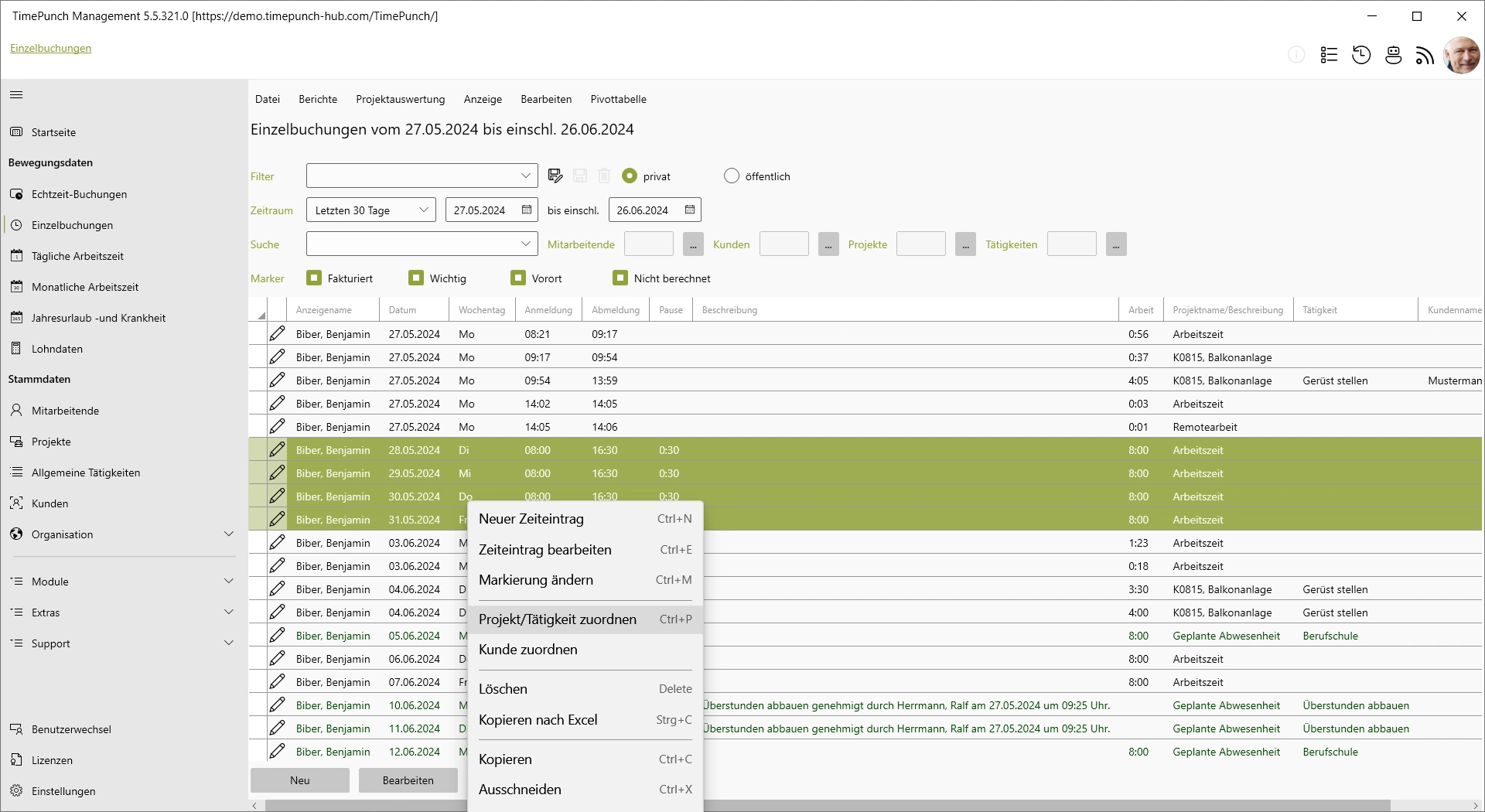
Es öffnet sich ein Dialog zur Auswahl des neuen Projekts und der Tätigkeit.
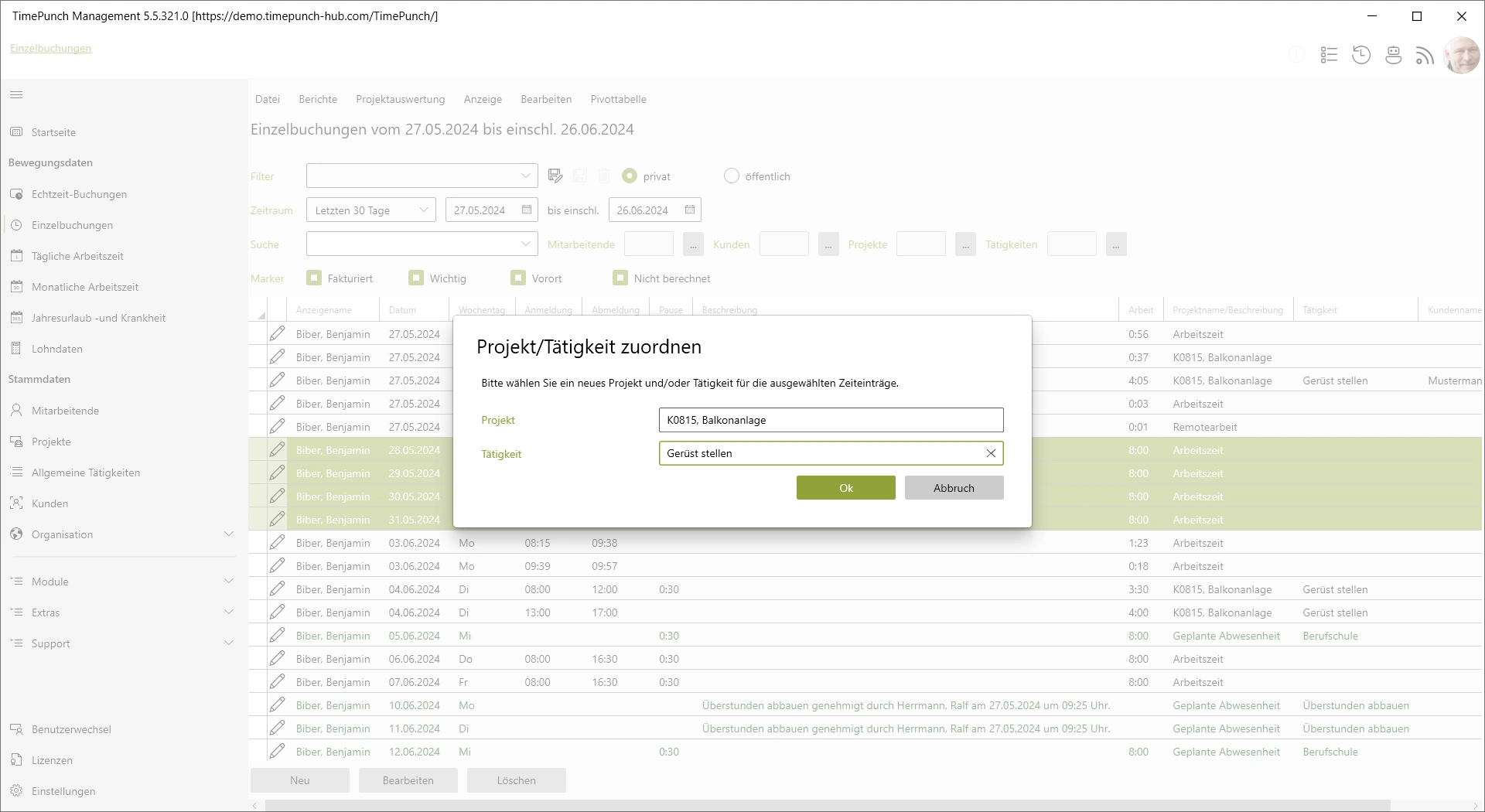
Durch Bestätigen des Dialogs mittels "Ok" werden die ausgewählten Zeiteinträge mit dem neuen Projekt und der Tätigkeit gespeichert.
Zuordnen von einem Kunden
Wenn bei einem oder mehreren Zeiteinträgen die Zurodnung zum Kunden geändert werden sollen, dann kann dazu die Funktion "Kunde zuordnen" genutzt werden. Hierzu sind die einzelnen Einträge zu markieren und dann per Rechtsklick aus dem Kontextmenü "Kunde zuordnen" auszuwählen.
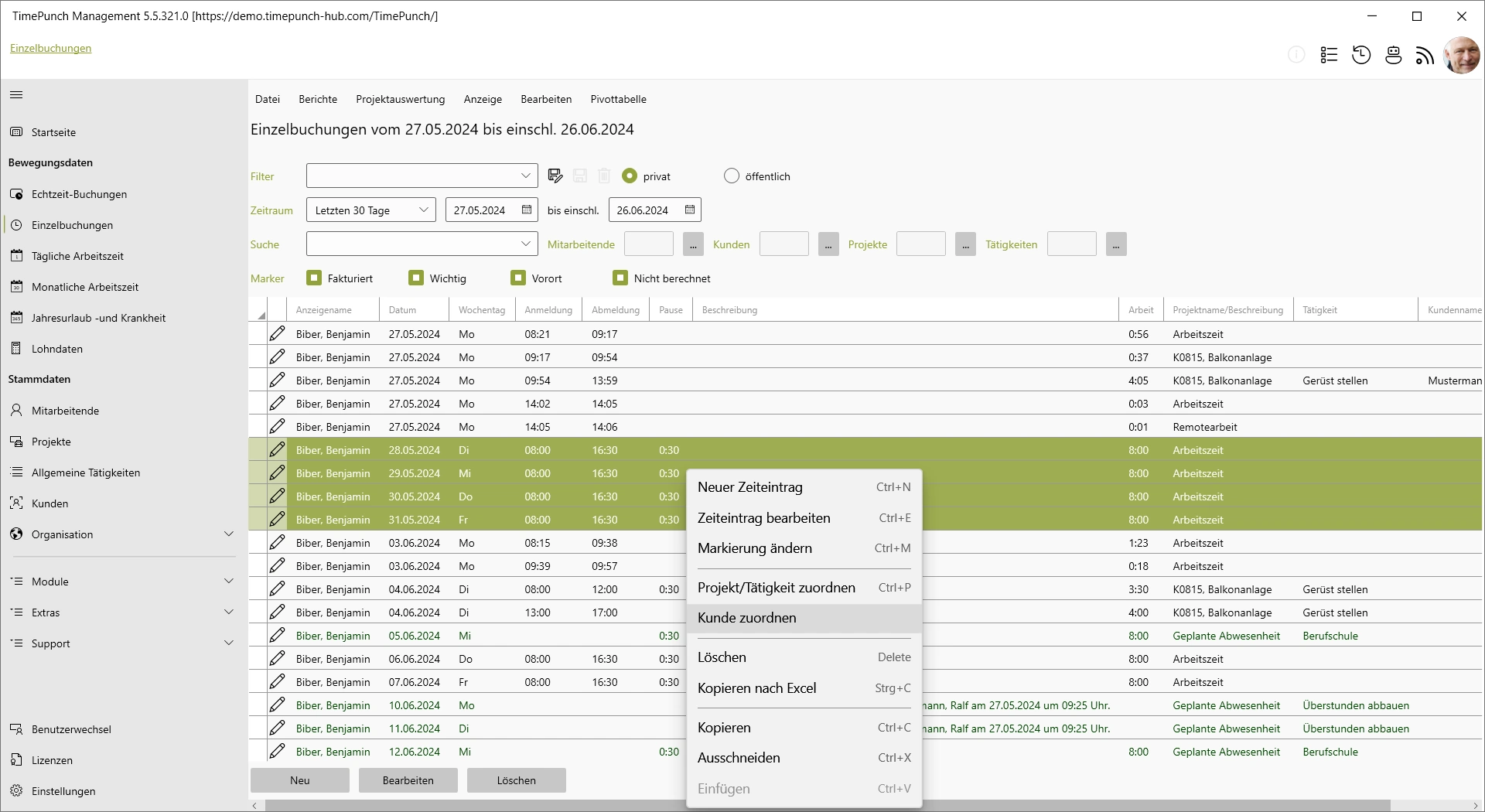
Es öffnet sich ein Dialog zur Auswahl des neuen Kundens.
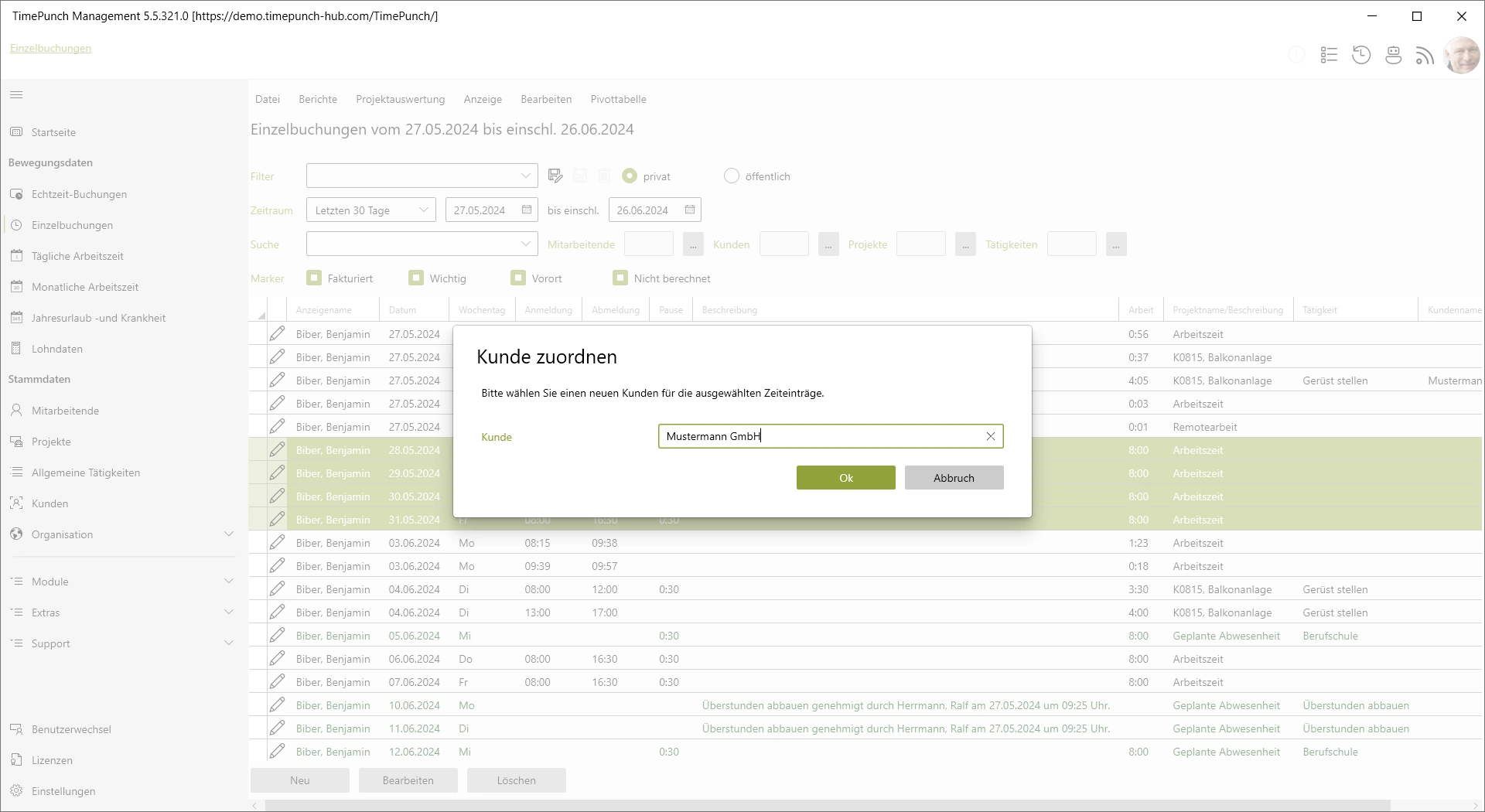
Durch Bestätigen des Dialogs mittels "Ok" werden die ausgewählten Zeiteinträge mit dem neu zugeordneten Kunden gespeichert.
Monatsabschluss
Ein Monatsabschluss sperrt die Zeiteinträge bis zum Abschluss vor der Bearbeitung. Der Monatsabschluss ist im Abschnitt Stammdaten / Mitarbeitende im Detail erklärt.
Öffnen von Berichten
Der gesetzte Filter kann dabei als Grundlage für weitere Auswertungen dienen. Möglich ist es z.B. Projektabrechnungen oder Stundennachweise aus den gefilterten Daten zu erzeugen.
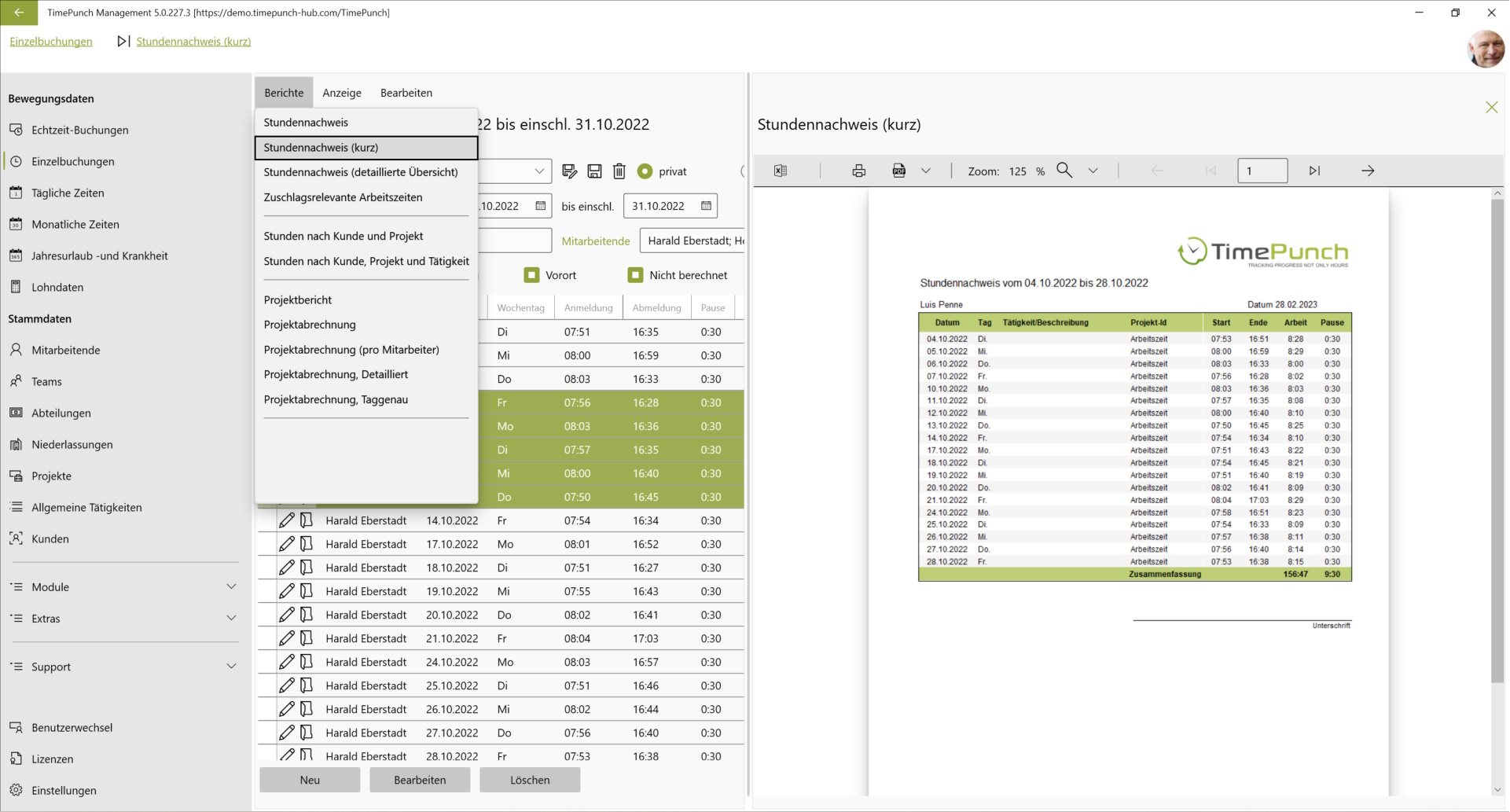
Individuelle Berichte und Auswertungen
Wenn Sie eigene Berichtsvorlagen bzw Wünsche haben, dann bieten wir sehr gerne unsere Unterstützung an. Wir erstellen für Sie maßgeschneiderte Berichte und Auswertungen nach Ihren Vorlagen. Bitte schreiben Sie uns in diesem Fall eine Mail an: support@timepunch-info.de